Blokker nettsteder, filtrer innhold for voksne og begrens sosiale medier ved hjelp av OpenDNS
Personvern Sikkerhet Dns Utvalgt / / March 17, 2020
Sist oppdatert den

OpenDNS er en gratis, enkel å implementere tjeneste som lar deg blokkere nettsteder enkeltvis eller etter kategori (sosiale nettverk, pornografi, phishing). Beskytt barna deres uskyld og produktiviteten til dine ansatte på omtrent 20 minutter!
OpenDNS er en gratis tjeneste som lar deg ta kontroll over hvordan domenenavn løses i hjemmenettverket ditt. Det vil si at du velger å velge hva som skjer når noen i lokalnettverket eller den trådløse ruteren skriver inn “facebook.com” eller “dealnews.com” eller “Cheekylovers.com.” Du kan blokkere det, tillate det eller erstatte hele nettstedet med en skjennende påminnelse om å "Slutte å twitre og komme tilbake i jobb!" Dette påvirker alle datamaskiner, smarttelefoner, nettbrett og andre Internett-enheter i nettverket ditt uten å installere noen ekstra maskinvare eller programvare.
Hvis du leter etter en måte å beskytte barna dine mot voksent innhold, foreldrene dine mot phishing-svindel eller dine ansatte mot distraksjon, presenterer OpenDNS en enkel, gratis og påtrengende løsning. Les videre for å finne ut hvordan det fungerer.
Det første trinnet er å registrere deg for en gratis OpenDNS-konto og konfigurer OpenDNS på ruteren din. Det vil ta deg omtrent 10 til 20 minutter, antar jeg.
Når du er i gang, vil du se en suksessskjerm på welcome.opendns.com.
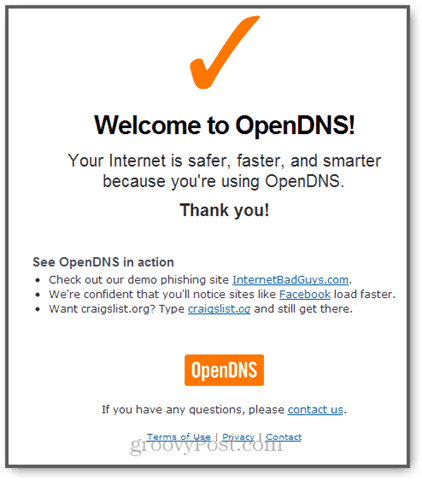
Har det? La oss prøve noen ting.
Filtrering av nettinnhold: Blokkering av nettsteder etter kategori
Hvis du ikke hyppig kommer inn på de kortere hjørnene på nettet, er det vanskelig å vite om alle upassende nettsteder der ute. Så hvis du vil blokkere, si, alle pornografiske nettsteder eller alle "smakløse" nettsteder kategorisk, kan du aktivere Filtrering av nettinnhold på tre forskjellige nivåer.
Gå til din OpenDNS dashbord, klikk innstillinger og velg nettverket ditt fra rullegardinlisten.
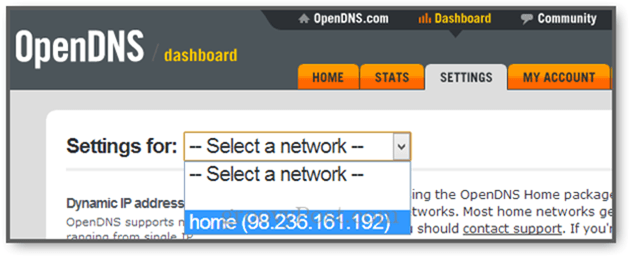
Hvis du ikke ser det med en gang, klikker du på Filtrering av nettinnhold lenke til venstre.
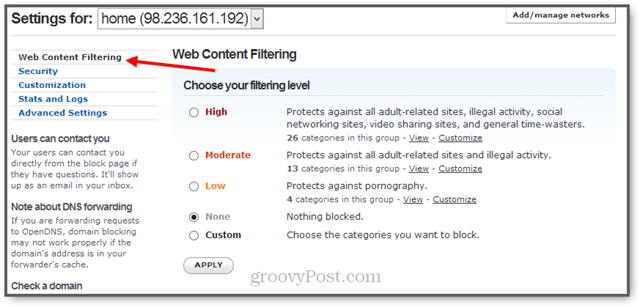
Her vil du kunne velge filtreringsnivå. Kategoriene er ganske selvforklarende, men du kan se alle kategoriene som er blokkert for hvert filtreringsnivå ved å klikke Utsikt.
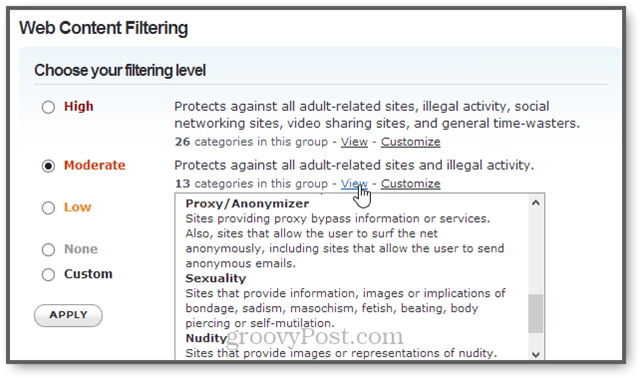
Merk at Proxy / Anonymizer nettsteder er blokkert fra og med Lav innholdsfiltreringsnivå, noe som er bra fordi det er det eneste trikset barna bruker i disse dager for å skjørt på nettfilter. De Høy nivå inkluderer filtrering av sosiale nettverk.
Hvis du liker det meste av det som filtreringsnivået blokkerer, men ønsker å finpusse det litt, klikker du Tilpass. Hvis du for eksempel vil blokkere sosiale nettverk, men ikke vil begrense opp til nivået Høy, kan du tilpasse Lav filternivå. Dette vil krysse av for Tilpasset alternativet, men forhåndsbefolke med kategoriene vanligvis inkludert i Lav.
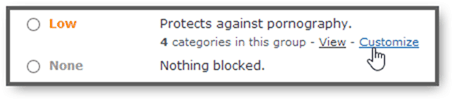
Bare velg og velg hva du vil blokkere, og klikk deretter Søke om.
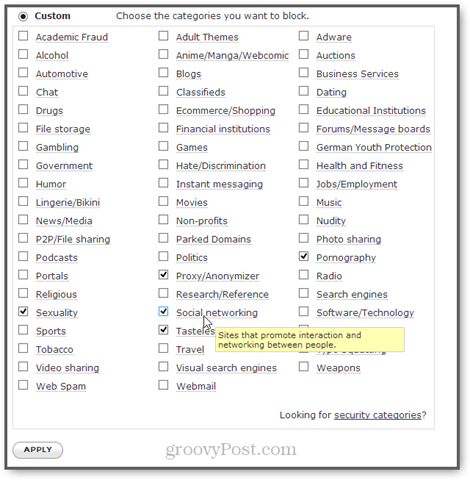
Innstillingene tar vanligvis omtrent 3 minutter å tre i kraft.

Når de kommer inn, vil nettsteder som faller inn i de valgte kategoriene bli blokkert. Brukere vil se en melding som denne, med en grunn til at nettstedet ble blokkert et alternativ for å kontakte administratoren (deg). Oh, og en haug med annonser (men hva annet kan du forvente av en gratis tjeneste?).
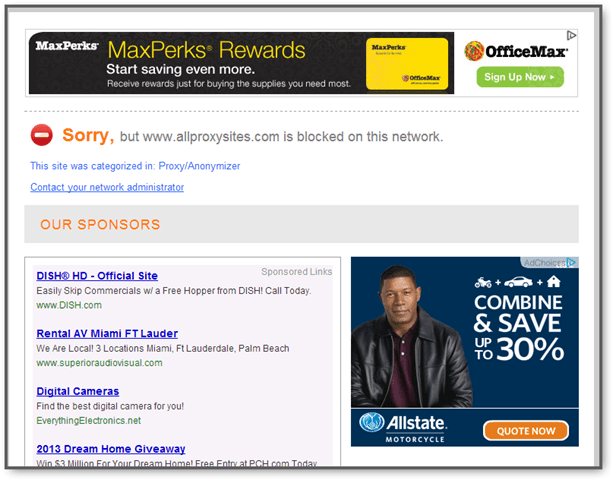
Blokker eller tillat individuelle nettsteder med OpenDNS
Hvis du vil blokkere et bestemt nettsted som ikke er inkludert i en av filtreringskategoriene, kan du legge det til i en blokkeringsliste ved å bruke Administrer individuelle domener trekk. Dette finner du også i Filtrering av nettinnhold fane.
Hvis du vil blokkere et helt domene, velger du “Blokker alltid” fra rullegardinmenyen og skriver inn domenenavnet uten “Www.” Skriv for eksempel “gawker.com” for å blokkere alt innhold fra gawker.com og eventuelle underdomener til gawker.com.
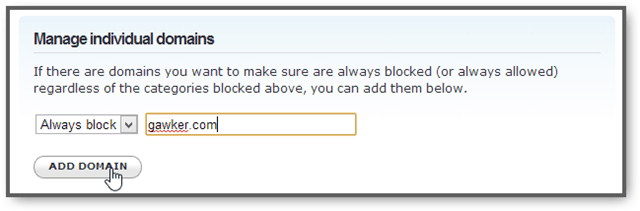
OpenDNS vil spørre om du vil blokkere gawker.com eller nettsteder som gawker.com. Velg det første alternativet for å blokkere nettopp det ene nettstedet. Det andre alternativet vil blokkere en kategori nettsteder som inneholder gawker.com, for eksempel "Blogger" og "Nyheter / media."
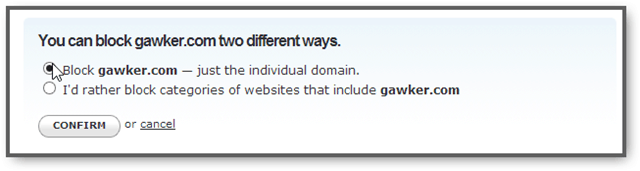
Du kan også velge å blokkere et underdomene på et nettsted. Hvis du for eksempel vil tillate tilgang til Google, men vil blokkere tilgang til Gmail, kan du blokkere “mail.google.com.”
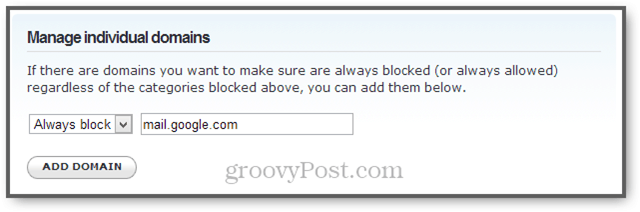
Omvendt, hvis du vil blokkere en kategori nettsteder, men tillater bestemte nettsteder i den kategorien, kan du velge “Blokker aldri” fra rullegardinmenyen. For eksempel, hvis du vil blokkere alle nettsteder for sosiale nettverk, men vil tillate tilgang til hootsuite.com (som vanligvis er inkludert i kategorien for sosiale nettverk), kan du legge til hootsuite.com til “Blokker aldri” liste.
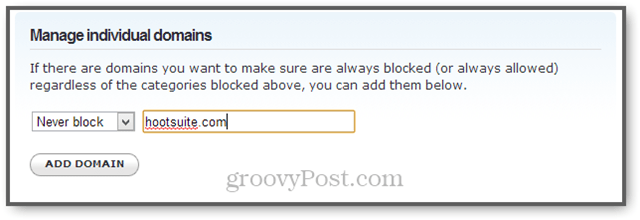
Sikkerhetsinnstillinger for webinnholdsfiltrering
De normale innstillingene for webinnholdsfiltrering fokuserer på blokkering av typer innhold som, selv om det er dårlig innflytelse, ikke nødvendigvis kan være skadelig for brukernes maskiner eller personvern. De Sikkerhet -fanen i innstillingene lar deg filtrere ut visse typer skadelige nettsteder. Malware / Botnet Protection og Phishing Protection er som standard aktivert. De beskytter brukere mot kjente kompromitterte nettsteder, ondsinnede nettsteder, nettsteder som inneholder virus og skyggefulle nettsteder som du kan nå via skrivefeil (craigslist.og, yotuube.com).
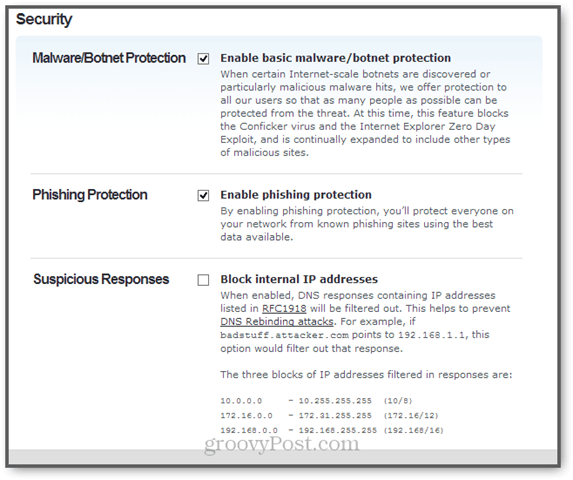
Jeg anbefaler ikke å deaktivere disse alternativene. Hvis det er et bestemt nettsted som blokkeres som en falsk positiv, kan du legge det til i listen "Blokker aldri".
Det siste alternativet som heter "Mistenkelige svar" er ikke aktivert som standard. Dette blokkerer interne IP-adresser for å forhindre en spesifikk form for hackingforsøk kalt et DNS-rebindringsangrep. Dette er angrep der en ondsinnet webserver later til å være en pålitelig maskin i samme nettverk, og dermed lurer datamaskinen din til å sende sensitiv informasjon til den. Dette er ikke sjekket som standard fordi det på noen nettverk - særlig forretnings-IT-nettverk, der flere maskiner legitimt kan snakke med hverandre - kan ødelegge ting. For de fleste hjemmebrukere kan du trygt merke av i denne ruten. Men hvis ting begynner å bli vanvittig (strømmenheter svarer ikke, nettverksstasjoner forsvinner osv.), Kan du prøve å deaktivere det igjen.
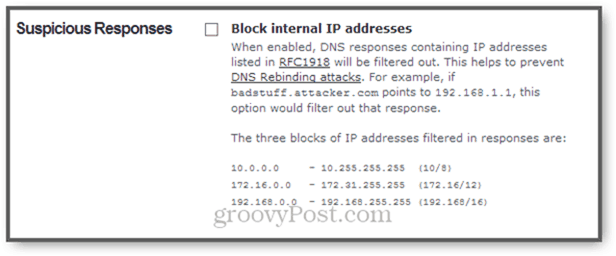
Konklusjon
OpenDNS lar deg blokkere uønsket innhold uten å knipe med noen andres maskin. Den enorme databasen med nettstedskategorier gjør det enkelt å blokkere nettsteder du ikke har hørt om, men nettverksbrukere kan ha. Det gir også fleksibilitet i å blokkere eller tillate bestemte nettsteder. Hvis du driver et offentlig datamaskinlaboratorium, en liten bedrift eller et hjemmenettverk med yngre (eller eldre) brukere, er OpenDNSs filtrering av nettinnhold og sikkerhetsfunksjoner en enkel og effektiv løsning.
Bruker du OpenDNS for å filtrere webinnhold? Fortell oss om tips, triks og opplevelser i kommentarfeltet.
